Game-ervaring op een hoger niveau: speel Apple Music op Xbox One!
De convergentie van gameconsoles en multimedia-entertainment heeft de manier veranderd waarop we digitale inhoud ervaren. Xbox One, de populaire gameconsole van Microsoft, is niet alleen geschikt voor gamers, maar biedt ook een breed scala aan entertainmentopties. Eén zo'n functie is de integratie van Apple Music, de gerenommeerde muziekstreamingdienst van Apple, in het Xbox One-ecosysteem.
In dit artikel willen we een ultieme gids bieden om lezers te helpen bij het navigeren en gebruiken van de Apple Music op Xbox One consoles effectief. Of je nu een fervent Xbox-gamer bent of een muziekliefhebber die op zoek is naar naadloze toegang tot je favoriete nummers, deze gids helpt je bij het instellen van Apple Music, het verkennen van de functies ervan en het optimaliseren van je muziekstreamingervaring op het Xbox One-platform. Maak je klaar om je gamesessies te verbeteren en te swingen op het ritme van je favoriete nummers met Apple Music op Xbox One.
Inhoudsopgave Deel 1. Overzicht: Wat is Apple en Xbox One?Deel 2. Hoe speel je Apple Music op je Xbox One?Deel 3. Problemen oplossen en veelgestelde vragenDeel 4. Beste methode om gratis van Apple Music te genieten tijdens het gamenDeel 5. Conclusie
Deel 1. Overzicht: Wat is Apple en Xbox One?
Wat is appel?
Apple Inc. is een beroemd mondiaal technologiebedrijf dat bekend staat om zijn innovatieve producten en diensten. Het bedrijf staat bekend om het maken van iconische apparaten zoals de iPhone, iPad, Mac-computers, Apple Watch en Apple TV. Een van de opmerkelijke aanbiedingen van Apple is Apple Music, een populaire muziekstreamingservice die in 2015 werd gelanceerd. Het biedt miljoenen abonnees over de hele wereld een uitgebreide verzameling nummers, zorgvuldig geselecteerde afspeellijsten en exclusieve inhoud. Met zijn stijlvolle ontwerpen, gebruiksvriendelijke interfaces en integratie met andere Apple-producten heeft Apple zichzelf gevestigd als een toonaangevende speler in de technologie-industrie.
Wat is Xbox One?
De Xbox One is een gameconsole gemaakt door Microsoft. Het werd uitgebracht in 2013 en staat bekend om het bieden van meeslepende game-ervaringen. Het heeft krachtige hardware en geweldige graphics, waardoor spelers kunnen genieten van een grote verscheidenheid aan games. Je kunt games spelen met behulp van schijven of door ze digitaal te downloaden. De console biedt ook online gaming via Xbox Live.
Naast gamen biedt de Xbox One ook andere entertainmentmogelijkheden. U kunt films en tv-programma's streamen, video's bekijken en muziek-apps gebruiken. Het fungeert als een centrale hub voor al uw entertainmentbehoeften. De Xbox One heeft een grote en toegewijde community van gamers en blijft een populaire keuze voor consolegaming over de hele wereld.
Ondersteunt Apple Music nu Xbox One-achtergrondmuziek?
Xbox-gebruikers kunnen achtergrondmuziek afspelen op Xbox One. Overvloedige nummers kunnen nu de achtergrondaudio voor games zijn, wat de Xbox One-game-ervaring leuker maakt. De beste muziek-apps die beschikbaar zijn op Xbox One die het afspelen van achtergrondmuziek ondersteunen, zijn Pandora en Spotify! Nu heeft Microsoft samengewerkt met Apple om eindelijk een Apple Music-app op Xbox-consoles aan te bieden! De integratie van Apple Music op Xbox One zorgt voor een rijke en meeslepende audio-ervaring, waarbij het beste van gaming en muziek voor entertainmentliefhebbers wordt gecombineerd.
Deel 2. Hoe speel je Apple Music op je Xbox One?
Apple Music is nu beschikbaar in de Microsoft Store voor de Xbox-serie X, Xbox Series S en Xbox One, waardoor abonnees toegang krijgen tot de streaming muziekdienst. Zoals opgemerkt door gebruikers op Reddit, kan tijdens het gamen muziek op de achtergrond worden afgespeeld. Volg de onderstaande stappen om van Apple Music op Xbox One te genieten:
Stap 1. Koop Apple Music op Xbox-consoles
- Zorg ervoor dat uw Xbox-console is verbonden met internet.
- Navigeer naar de Microsoft Store op uw Xbox.
- Zoek naar de app "Apple Music" en selecteer deze.
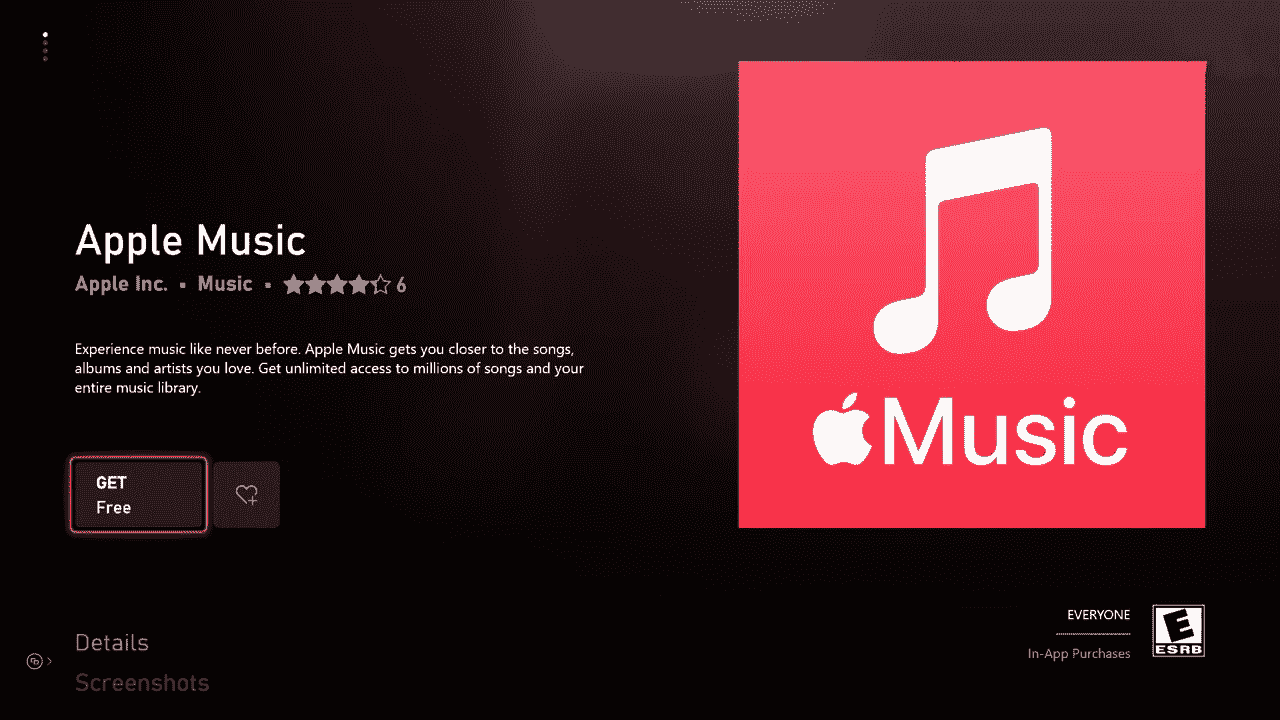
- Klik op "Installeren" om de app te downloaden en op uw console te installeren.
- Start de Apple Music-app op uw Xbox.
- Log in op uw Apple ID of maak een nieuw account aan als u er nog geen heeft.

- Nadat u bent ingelogd, heeft u toegang tot de muziekbibliotheek via de Apple Music-app op Xbox.
Dat is het! Haal nu het beste uit je game-ervaring met Apple Music op Xbox One!
Stap 2. Speel Apple Music terwijl je een Xbox-game speelt
- Gebruik de interface van de Muziek-app om door verschillende muziekcategorieën te bladeren, waaronder genres, hitlijsten en nieuwe releases. U kunt ook zoeken naar specifieke nummers, albums, artiesten of afspeellijsten.
- Selecteer de gewenste muziek en begin met spelen.
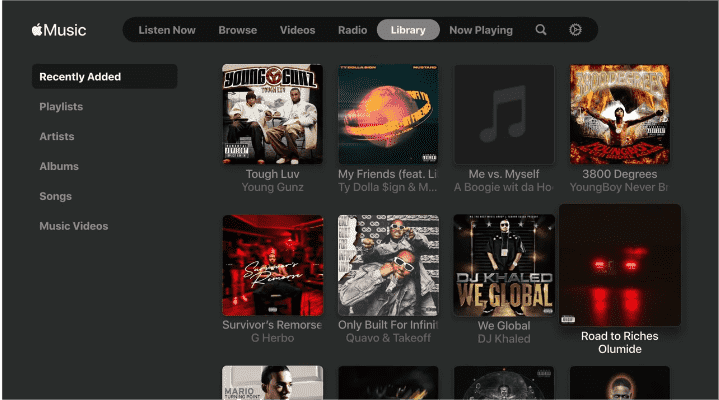
- Ga terug naar de hoofdinterface op Xbox. Start het gewenste spel en begin met spelen.
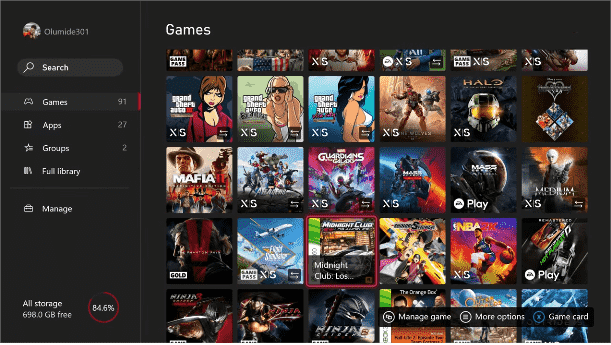
- Wanneer de muziek wordt afgespeeld, kunt u de Xbox One-game starten die u wilt spelen. De muziek blijft op de achtergrond spelen.
- Druk op de Xbox-knop op uw controller om toegang te krijgen tot de gids.
- Pas de volume- en audio-instellingen aan in de Apple Music-app om je game-ervaring te optimaliseren.
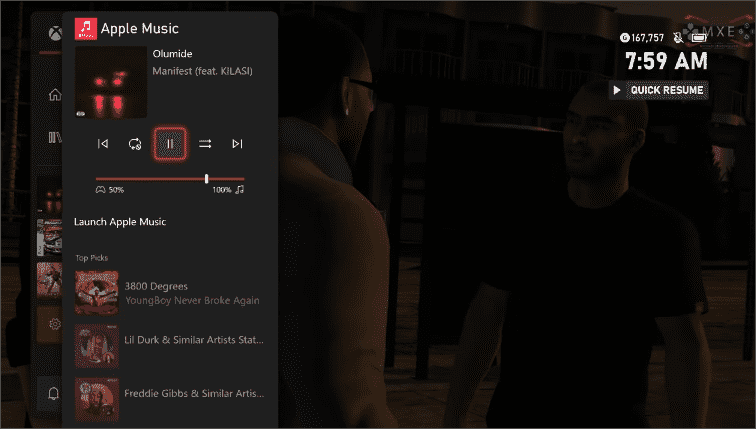
Deel 3. Problemen oplossen en veelgestelde vragen
Problemen oplossen
Wanneer je Apple Music op Xbox One streamt, werkt het mogelijk niet meer, wordt het niet geladen of blijft het scherm vastlopen. Je zult hierdoor zeker gestoord raken. Hier volgen enkele veelvoorkomende problemen en hun oplossingen:
- Serverprobleem: tijdens uitval van de Apple Music-server speel je mogelijk geen nummer af als achtergrondmuziek op Xbox. Wacht totdat de ontwikkelaar het probleem heeft opgelost. Om de status van de Apple Music-server te controleren, kunt u de officiële sociale media-handvatten van Apple Music bezoeken voor eventuele aankondigingen of instructies over de serverstoring.
- Netwerkconnectiviteit: los verbindingsproblemen op door ervoor te zorgen dat uw Xbox One met internet is verbonden.
- Onjuiste installatie: Als de Apple Music-app op Xbox One niet correct werkt, probeer dan de app opnieuw te installeren of te controleren op updates.
- Abonnement verlopen: Controleer uw Apple ID en wachtwoord en houd uw Apple Music-account actief.
- Software-updates uitstellen: Zorg ervoor dat uw Xbox One- en Apple-apparaten zijn bijgewerkt met de nieuwste softwareversies om de compatibiliteit te behouden.
Veelgestelde vragen
1. Hoeveel kost Apple Music?
Apple Music vereist een abonnement, inclusief $ 10.99 per maand voor individuele abonnementen, $ 5.99 per maand voor studenten, $ 16.99 per maand voor gezinsabonnementen en een Vocie-abonnement waarmee je via Siri toegang krijgt tot Apple Music voor $ 4.99 per maand. Naast vier zelfstandige Apple Music-abonnementen zijn er drie Apple One-abonnementen waaruit je kunt kiezen. Alle drie de niveaus bundelen toegang tot Apple Music en aanvullende Apple-services.
2. Kan ik Apple Music op mijn Xbox One gebruiken zonder een Apple-apparaat?
Ja, de Apple Music-app is toegankelijk op Xbox One zonder dat je een Apple-apparaat nodig hebt. Het hebben van een Apple-apparaat kan echter de algehele ervaring verbeteren en extra functionaliteiten bieden.
Deel 4. Beste methode om gratis van Apple Music te genieten tijdens het gamen
Met bovenstaande methoden kun je tijdens het gamen naar Apple Music op Xbox One luisteren, maar er is een betere manier om muziek af te spelen zonder abonnement! De oplossing die we hier aanbevelen is om Apple Music-nummers naar een USB-station te downloaden, zodat je Apple Music-nummers kunt afspelen met de ingebouwde audiospeler van Xbox One.
Maar hoe? Om dit te doen, heb je de hulp nodig van een tool van derden genaamd AMusicSoft Apple Music Converter. Omdat bestanden van Apple Music worden beschermd door Digital Rights Management, kun je Apple Music niet op Xbox spelen zonder de Music-app. Als je stopt met je abonnement op Apple Music, kun je niet doorgaan met het afspelen van muziek tijdens het gamen. Daarom, hier AMusicSoft Apple Muziek Converter is een softwaretool waarmee je Apple Music-nummers naar verschillende formaten kunt converteren verwijder de DRM van Apple Music, zodat u van uw Apple Music kunt genieten op elk apparaat of mediaspeler zonder beperkingen. Hier zijn enkele opvallende kenmerken van AMusicSoft Apple Music Converter:
- DRM-beveiliging verwijderen: AMusicSoft Apple Music Converter verwijdert de DRM-beveiliging van Apple Music-nummers, zodat u de geconverteerde nummers op elk apparaat en elke mediaspeler zonder beperkingen kunt afspelen.
- Behoud originele kwaliteit: de converter behoudt de originele audiokwaliteit van de Apple Music-nummers tijdens het conversieproces, zodat u van uw favoriete nummers kunt genieten met hetzelfde hoogwaardige geluid.
- Batchconversie: u kunt meerdere Apple Music-nummers tegelijkertijd converteren, waardoor u tijd en moeite bespaart.
Zolang je Apple Music-nummers converteert naar DRM-vrije audiobestanden, kun je Apple Music-bestanden vrijelijk naar andere apparaten of mediaspelers verplaatsen om ze af te spelen. Hier kunt u Apple Music-nummers naar uw USB-station kopiëren en vervolgens vanaf USB Apple Music-nummers op uw Xbox One afspelen. Niet alleen Xbox, dat kan ook muziek afspelen tijdens het streamen op PS4! Volg gewoon de onderstaande gids en geniet van uw favoriete muziek.
- Download en installeer AMusicSoft Apple Music Converter op uw computer.
Download gratis Download gratis
- Nu, nadat de applicatie is gedownload, installeer en start u deze op uw apparaat. Begin vervolgens met het toevoegen van de nummers door het vakje voor elke gewenste songtitel te selecteren.

- Pas de uitvoerinstellingen, zoals het uitvoerformaat, de uitvoerkwaliteit, de uitvoermap, enz., aan volgens uw voorkeuren.

- Klik op de knop "Converteren" of "Starten" om het conversieproces te starten. De converter begint met het converteren van de geselecteerde Apple Music-tracks naar het opgegeven formaat.

- Zodra de conversie is voltooid, kunt u de geconverteerde bestanden lokaliseren in de uitvoermap die u hebt opgegeven. Nu kunt u uw Apple Music-nummers overbrengen en ervan genieten op elk apparaat of mediaspeler zonder DRM-beperkingen.

Deel 5. Conclusie
Over het algemeen bieden we in dit bericht de methode om Apple Music op Xbox One te streamen. Dankzij de naadloze integratie van Apple Music in Xbox One kun je de soundtracks van games aanpassen en muziek op de achtergrond afspelen. Ontgrendel een nieuw niveau van onderdompeling door uw muziekselectie aan te passen, toegang te krijgen tot exclusieve inhoud en te genieten van een gepersonaliseerde soundtrack tijdens het gamen.
Als u uw Apple Music-ervaring verder wilt verbeteren, kunt u overwegen om dit te gebruiken AMusicSoft Apple Muziek Converter. Met deze software kunt u Apple Music-nummers converteren naar verschillende formaten en genieten van uw favoriete nummers op elk apparaat of mediaspeler zonder beperkingen. AMusicSoft Apple Music Converter ontsluit het volledige potentieel van uw Apple Music-bibliotheek en tilt uw muziekgenot naar nieuwe hoogten.
Mensen Lees ook
- Opgelost: sommige items kunnen niet op deze iPhone worden afgespeeld!
- Wat is een M4p-bestand: alle dingen die we moeten weten
- Een lid toevoegen aan Apple Music: doe het goed
- De beste iPhone-beltoonmaker die je met plezier zult gebruiken
- De fout dat Apple Music niet op mobiele data speelt
- Kan ik Apple Music afspelen op Windows Phone?
- Tips voor het genieten van Apple Music op meerdere apparaten
Robert Fabry is een fervent blogger en een enthousiasteling die dol is op technologie. Misschien kan hij je besmetten door wat tips te delen. Hij heeft ook een passie voor muziek en heeft voor AMusicSoft over deze onderwerpen geschreven.